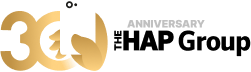No acepte la confiable aplicación de Google Maps. Se vuelve aún mejor una vez que excava en su configuración y empieza a personalizarla.
Google Maps estableció durante mucho tiempo el estándar de cómo los mapas y las aplicaciones de navegación deberían funcionar en un teléfono inteligente.
En su dispositivo Android, es probable que sea una de las mejores aplicaciones que utilice y es incluso mejor una vez que empieza a empujar y presionar su panel de configuración. ¿Pero obtienes todo lo que puedas de Google Maps? Estos son algunos consejos para hacer a Google Maps aún más eficiente.
1) Comparta su ubicación con un ser querido
¿Sabías que solía ser una opción disponible en Google+? Bueno, la escritura en la pared de la desastrosa red social de Google fue incluida en el uso compartido de ubicaciones en Google Maps.
Para compartir tu ubicación, abre Google Maps y luego toca el menú de hamburguesas en la esquina superior izquierda de la aplicación. Ahora, pulsa en Compartir ubicación para comenzar con el proceso de configuración. Puede compartir su ubicación durante un período de tiempo específico con quienquiera que especifique de sus contactos. Una vez que hayas seleccionado tus contactos, recibirá un mensaje informándole que esas personas pueden ver tu ruta.
 También puedes crear un enlace compartido de tu entorno local para los amigos que normalmente no utilizan Google Maps. Esto les permite ver tu caminata en un navegador web.
También puedes crear un enlace compartido de tu entorno local para los amigos que normalmente no utilizan Google Maps. Esto les permite ver tu caminata en un navegador web.
Cuando termines de conducir o caminar o simplemente estás listo para salir de la red, puedes optar por dejar de compartir tu ubicación desde la misma pantalla de menú.
También puedes compartir el progreso de tu viaje si tienes un viaje largo por delante. Yo uso esta característica en particular con mis amigos. La función me permite saber si la persona que viaja está bien y a veces lo uso para averiguar si está lo suficientemente cerca como para para pedirle algo.
2) Añadir paradas a lo largo de la ruta
Mantenga a su familia entretenida en el viaje por carretera añadiendo paradas a lo largo de su ruta.
No hay nada peor que estar en la carretera y no tener ni idea de dónde salir para la tan necesaria parada de descanso.
Afortunadamente, Google Maps te permite planificar tu ruta en incrementos. Por ejemplo, si usted está muriendo por probar comida vegetariana en vez de comida rápida, puede agregar el restaurant que desea como una parada a lo largo de su ruta.
Desde la aplicación de Google Maps, toca la opción del menú en la esquina superior derecha de la aplicación y selecciona “Agregar parada”. La aplicación agregará otra línea para que busques una configuración regional. Una vez localizado, puede ajustar el lugar en el que cae en la línea de tiempo de la ruta tocando la entrada y arrastrándola según sea necesario.
Después de haber planeado la ruta, agrégala, luego toca el mismo botón de menú para agregar un acceso directo a su pantalla de inicio. Es una buena idea hacer esto en caso de que la aplicación Maps se bloquee (¡sucede!), O está planeando rutas por adelantado y necesita guardar su progreso.
3) Encontrar algo que hacer
Digamos que no tuviste tiempo para planear tu ruta a Disneylandia y no eres exactamente un fanático de las reseñas de rambly de Yelp. Google ofrece su propio sistema para las revisiones de restaurantes y lugares y usted puede ver ligeramente sobre ellos si usted está en un enlace con nada hacer.
 Inicie Google Maps y escriba cosas para hacer cerca de mí. Mapas encontrarán su localidad y luego mostrará de inmediato una lista de -¿qué más? – cosas que hacer. Puede obtener resultados más precisos añadiendo una ubicación específica a los criterios de búsqueda. Por ejemplo, escribí “cosas que hacer en Buellton”, y Google inmediatamente me dirigió a Ostrichland USA. Juegue con la sintaxis de búsqueda “cerca de mí”, porque las palabras clave adecuadas pueden ayudarle a encontrar prácticamente cualquier cosa que necesite.
Inicie Google Maps y escriba cosas para hacer cerca de mí. Mapas encontrarán su localidad y luego mostrará de inmediato una lista de -¿qué más? – cosas que hacer. Puede obtener resultados más precisos añadiendo una ubicación específica a los criterios de búsqueda. Por ejemplo, escribí “cosas que hacer en Buellton”, y Google inmediatamente me dirigió a Ostrichland USA. Juegue con la sintaxis de búsqueda “cerca de mí”, porque las palabras clave adecuadas pueden ayudarle a encontrar prácticamente cualquier cosa que necesite.
4) Descargar mapas sin conexión
Intento caminar en el metro cada vez que estoy en la ciudad de Nueva York, pues eso me hace sentir como un local. Pero a menudo no tengo servicio celular subterráneo, obligándome a desembarcar antes de planificar mi ruta de Mapas. Es una pérdida de tiempo de conducción.
Los mapas offline de Google Maps ofrecen una ayuda importante en estas situaciones y también son útiles si intenta guardar datos. En tu teléfono, inicia Google Maps y luego busca un área. Una vez cargado, presiona Más información y, a continuación, el botón de menú en la esquina superior derecha. Presiona Descargar mapa sin conexión para comenzar.
Si su smartphone viene equipado con una ranura de expansión adicional, puede guardar mapas sin conexión en la tarjeta SD tocando Configuración en la pantalla del menú principal y, a continuación, Dispositivo> Tarjeta SD.
5) Programe las direcciones de su casa y trabajo
Si está introduciendo constantemente las direcciones de su casa y trabajo en Google Maps para obtener indicaciones de cómo llegar, podría considerar programarlas, de modo que siempre se ofrezcan como opciones de destino. En el menú principal de Google Maps, selecciona Configuración y toca la opción superior, Editar casa y trabajo. A partir de aquí, ingrese las direcciones según sea necesario.


Trabajo desde casa, así que establezco mi dirección de “trabajo” como la estación de tren más cercana para que Google siempre tenga tiempo de viaje listo mientras atrapo el tránsito hacia la ciudad. También puede programar lugares adicionales buscando la ubicación en el mapa principal. Luego, pulse Más información> Etiqueta.